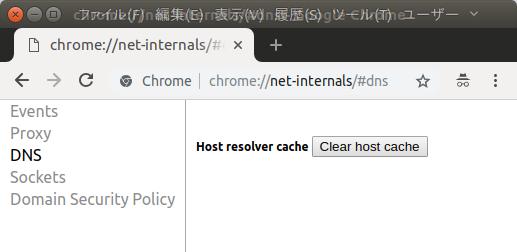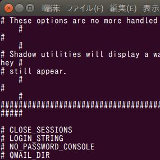Webサイトの引っ越しなどで、DNSレコード設定を編集したときのことです。こちらのPCでは新サイトを表示できました。しかし、隣のPCでは旧サイトのままで、なかなか新サイトを表示しないことがあります。そのPCのDNSキャッシュに、旧サイトの情報が残っているのかもしれません。
簡単な方法は、そのPCを再起動することです。PCを再起動するとDNSキャッシュがクリアされて、新サイトを表示できるようになります。ところが、なるべく再起動したくない場合があります。PCが遅いので再起動に時間がかかったり、別のアプリケーションを開いているので終了したくない場合などです。
ここでは、PCを再起動することなく、DNSキャッシュをクリアする方法を説明します。
Windows
コマンドプロンプトを開いて、次のコマンドを実行してください。
:DNSキャッシュをクリアする
C:\Users\taro>ipconfig /flushdns
:DNSキャッシュを表示する
C:\Users\taro>ipconfig /displaydnsmacos
OS X で DNS キャッシュをリセットする
https://support.apple.com/ja-jp/HT202516
OS X v10.10.4 以降では、以下のターミナルコマンドを実行してください。
$ sudo killall -HUP mDNSResponderUbuntu
ターミナルを開いて、次のコマンドを実行してください。
# DNSキャッシュ状況を表示する
$ systemd-resolve --statistic
# DNSキャッシュをクリアする
$ sudo systemd-resolve --flush-caches
# network-managerを再起動(すると、DNSレゾルバも再起動して、DNSキャッシュクリア)
$ sudo sudo systemctl restart network-manager.serviceCode language: PHP (php)参考: dnsmasqのキャッシュ状況
$ sudo pkill -USR1 dnsmasq
$ sudo tail /var/log/syslogCode language: JavaScript (javascript)Google Chrome
上記の方法でDNSキャッシュをクリアした後、さらにGoogle chromeのDNSキャッシュをクリアする必要があります。
chromeのアドレスバーに chrome://net-internals/#dns を入力してください。
表示された画面の[Clear host cache]ボタンをクリックしてください。